Gần đây, rất nhiều máy tính gặp lỗi không vào được mạng sau khi Ghost. Nếu bạn là một trong những nạn nhân của vấn đề này, hãy tham khảo cách khắc phục ở phần nội dung bên dưới.
Hiện nay đa phần người dùng máy tính thường chọn phương pháp ghost Windows thay cho việc cài lại rất mất thời gian. Đành rằng các kỹ thuật viên đã cố gắng tích hợp đầy đủ driver cho tất cả các dòng máy, tuy nhiên vẫn không tránh khỏi việc bị thiếu sót và nhầm lẫn. Chính vì vậy, nếu máy tính của bạn không vào được mạng sau khi Ghost, hãy thực hiện các bước dưới đây để khắc phục.
Sửa lỗi máy tính không vào được mạng sau khi Ghost
Bước 1: Đầu tiên bạn sử dụng tổ hợp phím Windows-R để mở hộp thoại Run, tiếp đến chạy lệnh devmgmt.msc
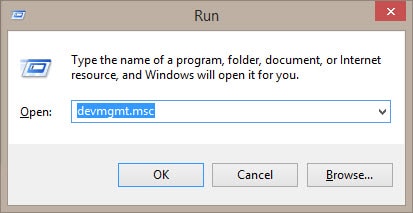
Bước 2: Lúc này hãy kiểm tra driver mạng nào bị biểu tượng chấm than màu vàng hoặc dấu hỏi thì click vào nút Update Driver Software để tìm driver.
Hoặc nếu sử dụng laptop, bạn có thể tham khảo các trang web download Driver Dell, Asus, HP, Acer để biết thêm chi tiết.
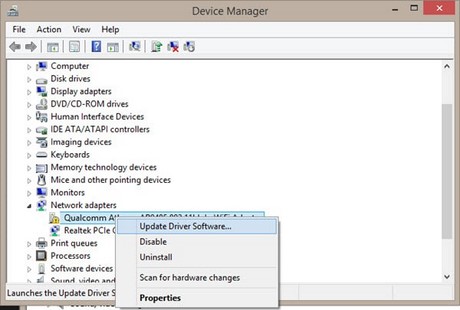
Ngoài ra hãy truy cập vào Network Connection và để ý xem mạng có bị vô hiệu hóa không. Bạn chỉ cần kích hoạt nó lên bằng cách chuột phải chọn Enable để hoàn tất.

Như vậy là bạn vừa tham khảo các bước để sửa lỗi máy tính khi không vào được mạng sau khi ghost. Thực chất nguyên nhân chính vẫn là driver mạng bị thiếu hoặc lỗi mà thôi. Bạn chỉ cần khắc phục bằng cách tìm đúng driver để tải và cài đặt, ngoài ra hãy tham khảo cách kiểm tra driver, check phần cứng cho máy tính mà chúng tôi đã giới thiệu để biết thêm chi tiết.
https://thuthuat.taimienphi.vn/sua-loi-may-tinh-khong-vao-duoc-mang-sau-khi-ghost-4482n.aspx
Có nhiều nguyên nhân khiến cho máy tính không vào được mạng, khi gặp trường hợp này, các bạn hãy tham khảo các nguyên nhân cũng như các cách khắc phục máy tính mất mạng, mất kết nối internet mà chúng tôi đã cung cấp.